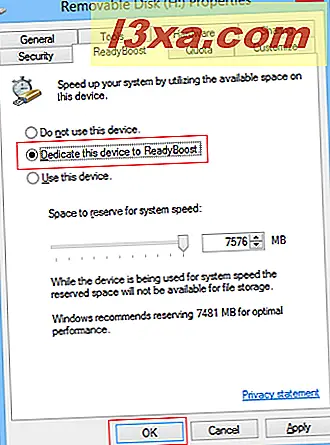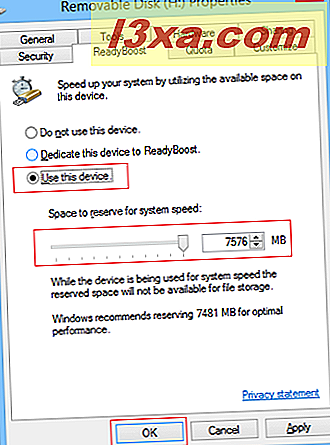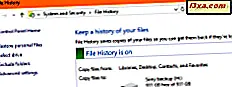ReadyBoost er en komponent av Windows-operativsystemer, som først var tilgjengelig i Windows Vista. Hensikten er å hjelpe SuperFetch- tjenesten til å gjøre systemet ditt jevnere, ved å bruke en rask USB-minnepinne som bidrar til å redusere antall lese og skrive til harddisken din. Hvis du ønsker å lære hva SuperFetch og ReadyBoost er, og hvordan de fungerer sammen, ikke nøl med å lese denne artikkelen.
MERK: Denne artikkelen gjelder for Windows 7, Windows 8 og 8.1. Bruk av disse teknologiene er det samme i disse tre operativsystemene. Imidlertid ble skjermbildene vi brukte laget i Windows 8.1.
Hvordan fungerer SuperFetch?
SuperFetch er en av minnestyringstjenestene som finnes i Windows, som bestemmer hvilke data som skal sendes fra hoved RAM-minnet til harddisken når det ikke er noe minne igjen, uten å senke systemet. Det lagrer også informasjon om hvilke filer og applikasjoner som blir tilgang til oftere, og sørger for at den nødvendige informasjonen på et gitt tidspunkt ligger i Random Access Memory (RAM) i stedet for på harddisken. SuperFetch erstattet den gamle Prefetcher- tjenesten fra tidligere versjoner av Windows, noe som var ganske grunnleggende i måten det fungerte: Det cacherte filer som ble brukt nylig, så hvis de ble tilgang til igjen, ville tilgangen bli raskere. Men etter at systemet ble slått av, ble ikke tidligere aktivitet analysert. SuperFetch forbedrer også oppstartstiden fordi den lærer brukerens rutine etter at systemet er slått på og laster bare filene og programmene som blir tilgang til oftere ved oppstart, mens Prefetcher var passiv ved oppstart. Du bør huske på at SuperFetch har lav harddiskinngang / -prioritet, slik at det ikke vil bremse andre applikasjoner med samme lagringsenhet.
Hvordan fungerer ReadyBoost?
For å gjøre SuperFetch mer effektiv, bruker ReadyBoost hurtigminnet lagring i tillegg til den langsommere harddiskplasseringen som er tilgjengelig på datamaskinen. Jeg sier fort, fordi ikke alle USB-flash-stasjoner er kompatible med ReadyBoost, bare de som oppfyller de nødvendige ytelsesegenskapene. Raskt er også relativt, fordi flashminne har raske tilgangstider mens harddisker er raskere når du leser sekvensielle data. SuperFetch bruker denne informasjonen og lagrer små filer på flashminnet mens du laster de store filene på harddisken, helst på sekvensielle sektorer.
Til tross for at ReadyBoost gjør forskjell på systemer med lave mengder RAM, bruker den ikke din USB-minnepinne som ekstra tilfeldig minne, men som en raskere lagringsenhet. Årsaken til at ReadyBoost ikke ser ut til å hjelpe veldig mye på systemer med store mengder RAM, er at hovedminnet er sjelden fullt, slik at harddisken ikke blir tilgang til for ofte. Å vite at vi kan forstå grunnen til at ReadyBoost ikke er aktivert på datamaskiner som bruker Solid State Drives (SSD): Det kan ikke forbedre ytelsen ved bruk av hurtiglagringsenheter.
Begrensningene til ReadyBoost-teknologien
ReadyBoost kan bruke alle typer flashminne (USB-minnepinne, SD-kort, CompactFlash) som har en tilgangstid på 1 ms eller mindre og minst 2, 5 MB / s i lesehastighet og 1, 75 MB / s i skrivehastighet.
I Windows 7 og senere Windows-operativsystemer kan ReadyBoost bruke opptil 8 USB-minnepinner, ikke mindre enn 256 MB, med maksimalt 32 GB lagringsplass hver og en total flashlagring på 256 GB.
Hvis du vil lære mer tekniske detaljer om ReadyBoost, vennligst sjekk denne linken på Wikipedia.
Slik aktiverer du ReadyBoost i Windows
Sett inn flash-stasjonen du vil bruke til ReadyBoost, og start Filutforsker (i Windows 8 eller 8.1) eller Windows Utforsker (i Windows 7). I Windows 8 og 8.1, gå til denne PC- delen, der du vil se alle enhetene og stasjonene som er tilgjengelige på din Windows-PC eller -enhet. I Windows 7 går du til Computer- delen.
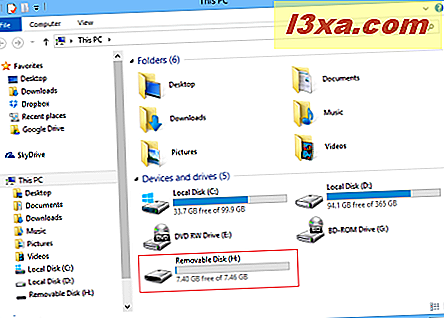
Deretter høyreklikker du eller trykker og holder inne den pluggette flashdisken for å åpne kontekstuellmenyen. Klikk eller trykk Egenskaper nederst på menyen.
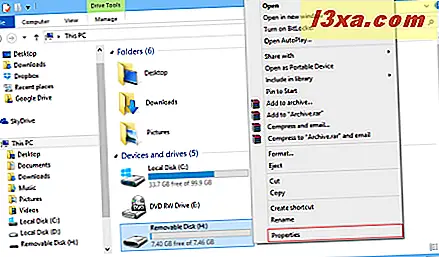
Hvis du vil bruke båndet i Windows 8 og 8.1, går du til kategorien Computer etter at du har valgt den flyttbare stasjonen du har koblet til. Deretter. klikk eller trykk på Egenskaper i delen Beliggenhet .
Vinduet Egenskaper åpnes for den valgte flyttbare stasjonen.
Her kan du endre mange innstillinger angående denne stasjonen. For å komme til de ReadyBoost- relaterte alternativene, klikk eller trykk på kategorien ReadyBoost .
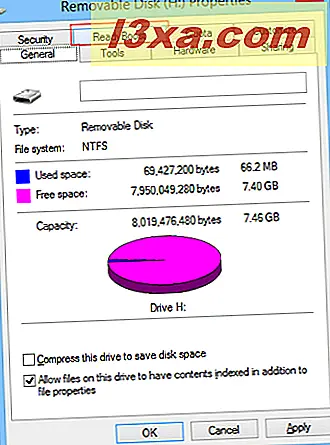
Hvis flash-stasjonen ble satt inn for første gang, vil operativsystemet først teste om det er raskt nok til å bli brukt av ReadyBoost eller ikke.
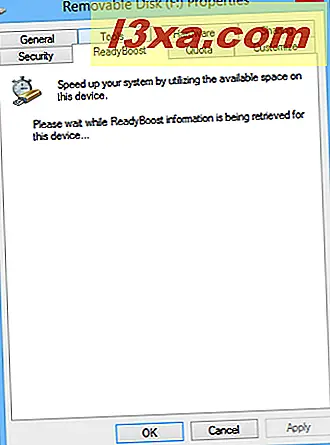
Hvis denne stasjonen ikke er kompatibel med ReadyBoost, vises en melding, og deler grunnen til at enheten din ikke kan fungere med ReadyBoost og sist gang enheten ble testet. Du kan også teste flash-stasjonen på nytt, hvis du tror at den forrige testens resultater ikke stemmer, ved å klikke eller trykke på Test igjen .
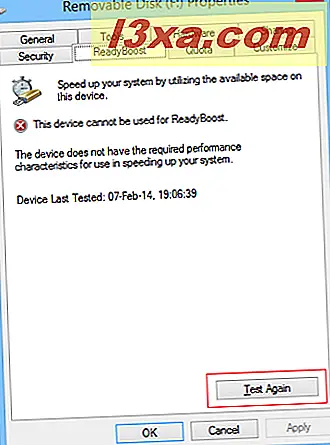
Hvis du har en veldig rask PC eller en enhet, er det svært sannsynlig at du vil se en melding som sier at "ReadyBoost ikke er aktivert fordi denne datamaskinen er rask nok til at ReadyBoost neppe vil gi ekstra fordel" .
Hvis flash-stasjonen din er kompatibel, og din PC kan ha nytte av å bruke ReadyBoost, får du 3 alternativer for å bruke den på denne stasjonen.
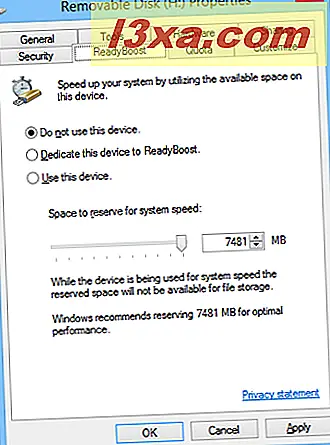
Standardalternativet når enheten ikke allerede er brukt ReadyBoost, er "Ikke bruk denne enheten" . Som du kan forestille deg, er dette alternativet for å slå av bruken av ReadyBoost .
For å slå på ReadyBoost kan du velge:
- "Dedikér denne enheten til ReadyBoost" - hele gjenværende lagringskapasiteten til flash-disken din er fylt med bufrete filer.
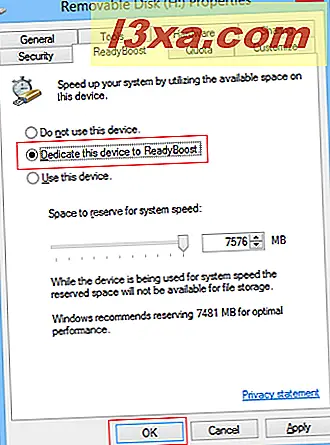
- "Bruk denne enheten" - du kan velge hvor mye lagringsplass du vil bruke ReadyBoost på denne enheten, ved å bruke glidebryteren nedenfor eller ved å skrive inn mengden minne du vil bruke i den tilhørende boksen. Vær oppmerksom på at du ikke alltid kan bruke all lagringsplass på enheten din til ReadyBoost, fordi det også finnes flash-stasjoner som inneholder både sakte og hurtigminne, så bare den raske delen av enheten kan brukes.
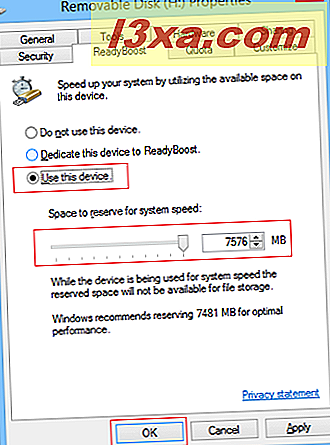
Etter at du har valgt ditt valg, klikker du eller trykker på OK og venter til ReadyBoost konfigurerer hurtigbufferen.
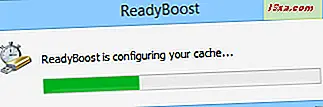
Din enhet brukes nå av ReadyBoost . Hvis du åpner flash-stasjonen, vil du se at de cachelagrede filene er komprimert i ReadyBoost.sfcache- filen, som har den størrelsen du valgte når du konfigurerte ReadyBoost . Du kan bruke ReadyBoost- flash-stasjonen, akkurat som alle andre enheter, du kan fortsatt kopiere filer på den hvis du har ledig plass igjen, eller du kan slette filer, bortsett fra filen ReadyBoost.sfcache som nå brukes av systemet.
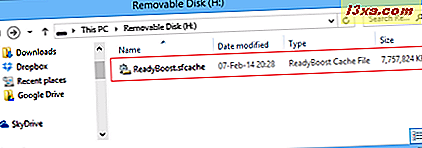
Hvis du sender ut enheten din når den brukes av ReadyBoost, oppstår det ingen feil fordi flash-stasjonen bare brukes til sikre filer. Det verste kan skje er at systemet ditt vil bli sakte igjen. Men når du setter inn flash-disken din igjen, vil den fortsatt bli brukt av ReadyBoost, med innstillingene som ble brukt siste gang ReadyBoost konfigurerte enheten.
Hvordan deaktivere ReadyBoost?
Hvis du ikke vil at ReadyBoost skal bruke enheten din lenger, må du åpne Egenskaper- vinduet igjen.
Gå til ReadyBoost- fanen, klikk eller klikk på "Ikke bruk denne enheten", klikk deretter eller trykk OK .
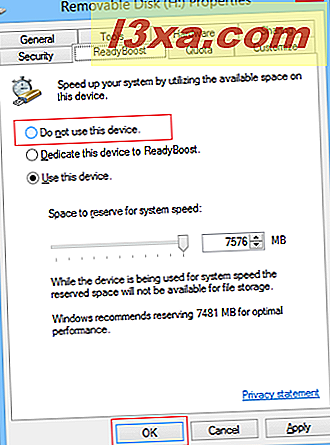 ReadyBoost konfigurerer hurtigbufferen din igjen, for å fungere uten flashdisken din. Når du er ferdig, vil stasjonen se ut som alle andre flyttbare lagringsenheter.
ReadyBoost konfigurerer hurtigbufferen din igjen, for å fungere uten flashdisken din. Når du er ferdig, vil stasjonen se ut som alle andre flyttbare lagringsenheter.
Konklusjon
ReadyBoost var veldig nyttig da den først ble gjort tilgjengelig i Windows Vista fordi på den tiden var harddisker tregere enn i dag, og systemer med mer enn 1 GB RAM var ikke så vanlige. I dag er de fleste harddisker raske nok til å holde tritt med resten av systemet og 4 GB RAM er normen selv for rimelige PCer eller enheter. ReadyBoost vil ikke gjøre stor forskjell på disse systemene. Men hvis du bruker en eldre enhet, kan du fortsatt bruke ReadyBoost for å få systemet til å kjøre litt raskere.